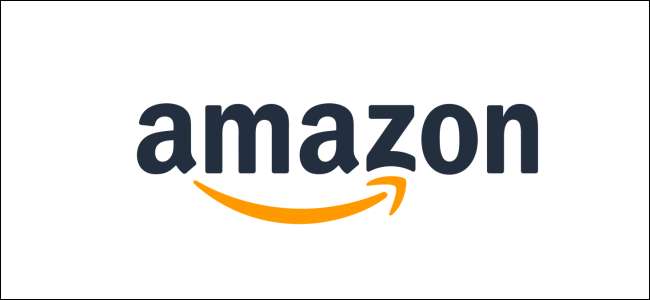
A kétfaktoros hitelesítés (2FA) nagyszerű biztonsági eszköz, és mindig ajánljuk . A legtöbb alkalmazás megkönnyíti a 2FA bekapcsolását, és az Amazon sem kivétel. Így engedélyezheti és biztonságosabbá teheti magát.
Be kell jelentkeznie az Amazon-fiókjába, vagy az Amazon webhelyén, vagy a telefon Amazon alkalmazásában. Miután bejelentkezett, lépjen a Fiók> Bejelentkezés és biztonság elemre, és kattintson a „Speciális biztonsági beállítások” melletti Szerkesztés gombra.
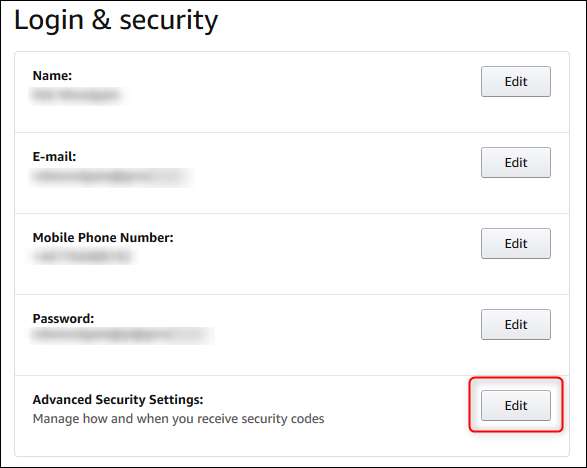
Az oldal tetején, a „Kétlépcsős azonosítás” cím mellett kattintson az „Első lépések” gombra. (És igen, az Amazon kétlépcsős hitelesítésnek nevezi kétfaktoros hitelesítés helyett, de ez ugyanaz.)
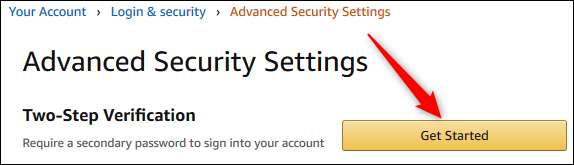
Most meg kell választania, hogyan szeretné megkapni a 2FA kódokat. Javasoljuk egy hitelesítő alkalmazás használatát, amelyet itt bemutatunk, de SMS-t is használhat, ha úgy tetszik jobb, mintha egyáltalán nem használnánk a 2FA-t .
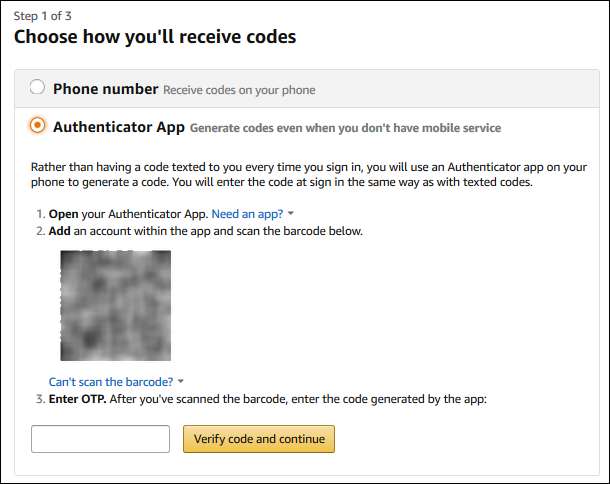
A folyamat első lépése a hitelesítő alkalmazás telepítése, amelyet feltételezzük, hogy már megtetted. A második lépés az, hogy megnyitja a hitelesítő alkalmazást, és hozzáad egy fiókot:
- Ha az Amazon webhelyét használja: Tartsa telefonkameráját az Amazon által megjelenített QR-kódig, és kövesse az alkalmazásban szereplő utasításokat.
- Ha telefonján használja az Amazon alkalmazást: Másolja a megjelenő hosszú kódot, és adja hozzá manuálisan a hitelesítő alkalmazáshoz.
Végül írja be a hitelesítő alkalmazás által generált kódot az Amazon oldal „Enter OTP” szövegmezőjébe, majd kattintson a „Kód ellenőrzése és folytatás” gombra.
Ha telefonján használja az Amazon alkalmazást, a folyamat most befejeződött.
Ha be van jelentkezve az Amazon webhelyére, a következő szakasz tájékoztatást nyújt a 2FA használatáról, ha olyan eszközön tartózkodik, amely nem tud második képernyőt megjeleníteni. Nincs információ arról, hogy ezek milyen eszközök, de a képek a Kindle korábbi verzióit sugallják. Ötéves Kindles-tesztjeink során egyáltalán nem volt 2FA felszólítás, ezért lehet, hogy itt nincs probléma. De még mindig javasoljuk, hogy ellenőrizze az összes olyan eszközt, amely az Amazon-fiókját használja, hogy megbizonyosodjon arról, hogy a várakozások szerint hozzáférhet-e fiókjához.
Ugyanezen az oldalon azt is elmondhatja az Amazon-nak, hogy a jelenlegi böngészője nem igényel 2FA-ellenőrzést, ha bekapcsolja a „Ne igényeljen kódokat ezen a böngészőn” jelölőnégyzetet. Ezt csak akkor szabad megtennie, ha saját számítógépén van, nem pedig más vagy megosztott számítógépen.
Ha beállította a böngészőt törölje a sütiket, amikor bezárja a böngészőt , ez nem fog működni, hacsak nem szólítja meg böngészőjét, hogy tegyen kivételt az Amazon cookie-k alól. Rajtad múlik, hogy ez megéri-e a könnyebb bejelentkezések kompromisszumát. Ezt követően kattintson a „Megértettem. Kapcsolja be a kétlépcsős azonosítást ”gombot, és kész.
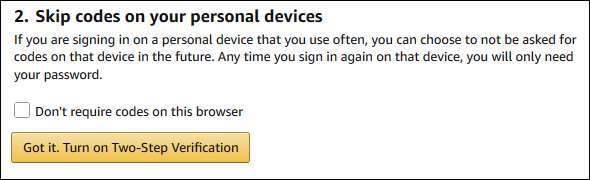
Visszatér a „Speciális biztonsági beállítások” oldalra.
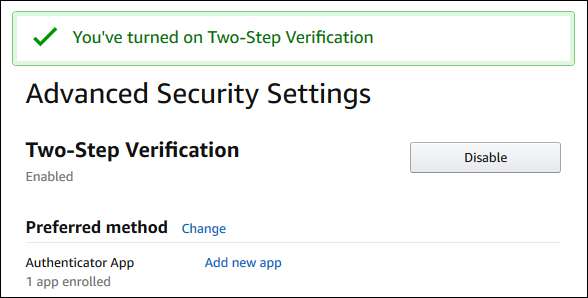
Egyes alkalmazásoktól eltérően az Amazon nem nyújt biztonsági kódokat, ha problémái vannak a 2FA-val. Ehelyett szöveges üzenetet küld Önnek, ha a hitelesítő alkalmazás nem működik megfelelően. Ha pedig minden más kudarcot vall, akkor telefonon kell hívnia őket segítségért. Az Amazon ügyfélszolgálata meglepően jó, de ideális esetben Ön maga szeretné megoldani a problémákat, különösen a bejelentkezési problémákat. A „Speciális biztonsági beállítások” oldalon található egy „Biztonsági mentési módszerek” szakasz, új telefon felvételének lehetőségével.
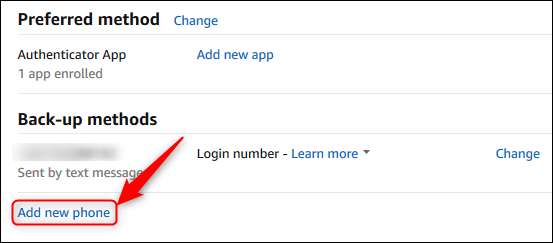
Ezzel hozzáadhat egy helyreállítási telefont, amelyre SMS-kódokat lehet küldeni, ha elveszíti elsődleges telefonját. Ha még nincs második telefonja, használja egy megbízható családtag vagy barát telefonszámát (engedélyével). Ellenkező esetben kapcsolatba kell lépnie az Amazon-nal, ha nincs zárva a fiókja.
Most beállította és konfigurálta az Amazon-fiókját a 2FA számára. Ha a telefonján van az Amazon alkalmazás, akkor nem kell megadnia a 2FA kódot, amennyiben ez ugyanaz a telefon, amelyet az Amazon webhelyének hitelesítéséhez használ. Szeretne több MFA jóságot? Nézze meg a többi útmutatót Gmail , Horkant , Apple azonosító , és Laza .







